Như các bạn đã biết, RAM là 1 bộ phận phần cứng rất quan trọng trong chiếc máy tính, đóng vai trò là bộ nhớ để xử lý dữ liệu và là yếu tố quyết định tốc độ nhanh hoặc chậm của laptop, PC. Trong bài viết dưới đây, NQ News sẽ giới thiệu với các bạn một số cách để kiểm tra lỗi RAM bằng phần mềm trên Windows.
Xem thêm một số bài viết về RAM có thể bạn sẽ quan tâm:
- Các bước lắp đặt, nâng cấp thêm RAM.
- Làm thế nào để giải phóng RAM, giúp máy tính chạy nhanh hơn?
- Tất cả những điều cần biết về RAM.
Cách 1: dùng Windows Memory Diagnostic để kiểm tra lỗi RAM
Để làm được việc này, yêu cầu máy tính của bạn vẫn phải khởi động vào Windows bình thường nhé. Để chạy Windows Memory Diagnostic, anh em có thể áp dụng 1 trong 2 cách dưới đây:
- Vào Run rồi gõ lệnh mdsched.exe > Enter.
- Vào Control Panel > All Control Panel Items > Administrative Tools. Chạy tiện ích Windows Memory Diagnostic tại đây.
Giao diện chính của Windows Memory Diagnostic sẽ trông giống như thế này:
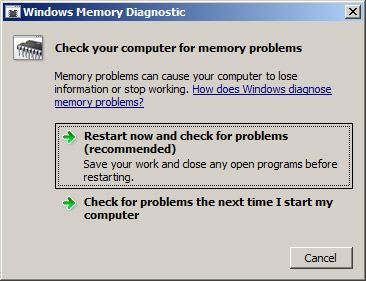
Có muốn hay không thì việc cần làm là khởi động lại máy tính để bước vào giai đoạn check lỗi RAM. Màn hình của quá trình test RAM bằng Windows Memory Diagnostics Tool sẽ trông giống như thế này:
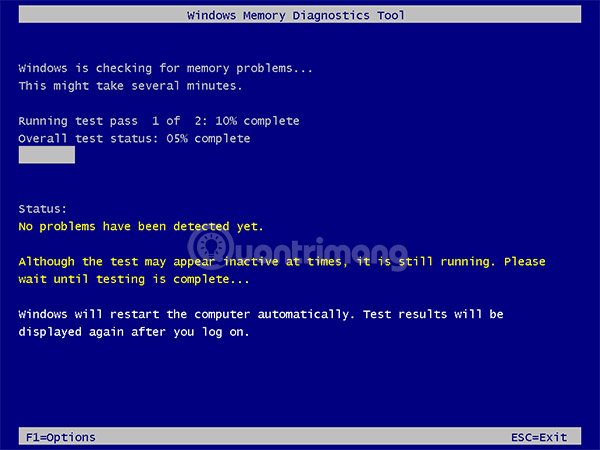
Quá trình này sẽ chạy mất khoảng 30 phút để hoàn tất, sau đó máy tính sẽ boot thẳng vào màn hình Windows như cũ. Nếu quá trình kiểm tra RAM không phát hiện được lỗi thì chương trình sẽ hiển thị thông báo nho nhỏ ở dưới góc phải màn hình như thế này:
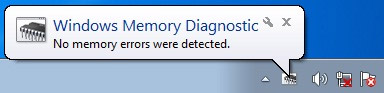
Còn trong trường hợp bạn muốn xem kỹ hơn thông tin về quá trình này, hãy dùng thêm công cụ Event Viewer để xem toàn bộ Windows Logs. Có thể mở Event Viewer theo 2 cách:
- Vào Run và gõ eventvwr.msc > Enter.
- Vào Control PanelAll Control Panel ItemsAdministrative Tools > Event Viewer.
Cửa sổ Event Viewer mở, các bạn chọn Windows Logs > System rồi chọn Find như hình:
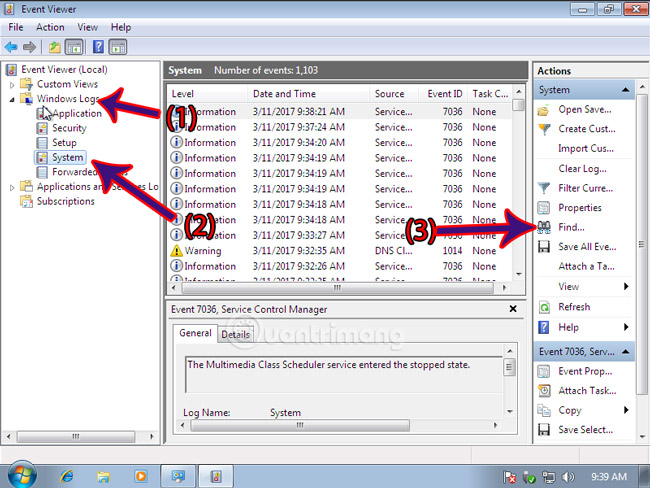
Rồi tìm theo tên MemoryDiagnostic như sau:
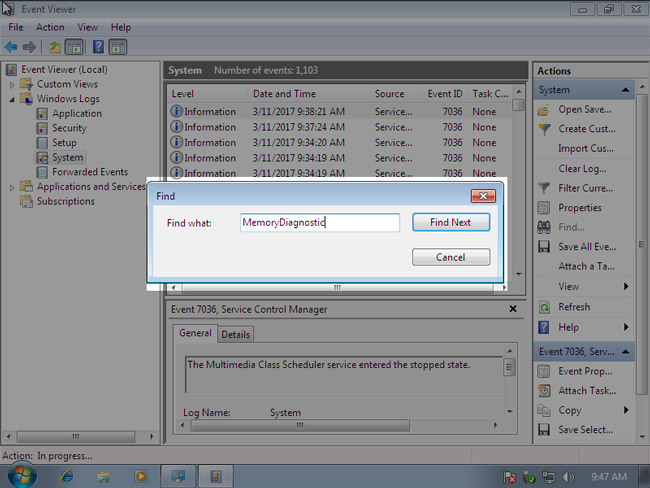
Lệnh này sẽ tìm kiếm tất cả các Event có liên quan đến MemoryDiagnostic mà đã được Windows ghi lại Logs. Anh em chỉ cần đọc kỹ xem log nào ghi lại kết quả là được.
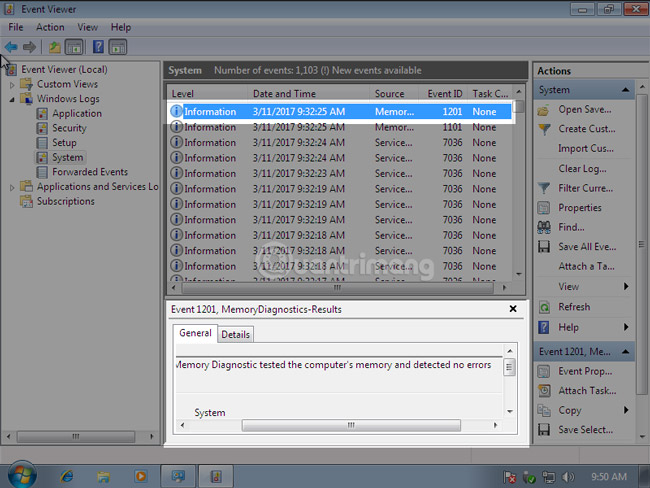
Cách 2: dùng Memtest86 để check RAM
Đây là công cụ được nhà phát triển bên ngoài tạo ra nhằm mục đích kiểm tra lỗi RAM. Với Memtest86 thì ta có 2 tùy chọn, đó là dùng bản cài đặt để bung Memtest86 vào thiết bị di động cắm ngoài như ổ Flash USB rồi chạy, hoặc dùng công cụ tổ hợp như HirenBoot trong đó có sẵn Memtest86.
1. Cách tạo USB cài đặt có chứa Memtest86:
Để làm việc này, các bạn tải file cài đặt của Memtest86 cho USB tại link dưới đây:
Kết nối USB với máy tính, chạy file cài đặt Memtest86 phiên bản 5.01 như hình dưới:
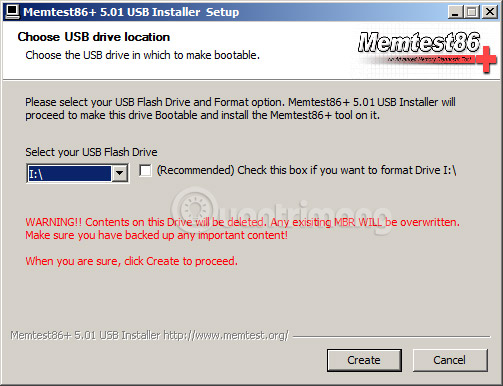
Rồi bấm Create > Next > Finish. Vậy là quá trình tạo USB có chứa Memtest86 đã hoàn tất.
2. Cách dùng USB HirenBoot có chứa Memtest86
Cách này thì đã quá đơn giản và thông dụng, mời anh em xem lại bài viết hướng dẫn tạo USB HirenBoot tại đây.
3. Cách chạy Memtest 86
Sau khi tạo USB thành công, các bạn cắm USB vào máy tính rồi chọn chế độ boot – khởi động từ ổ USB:
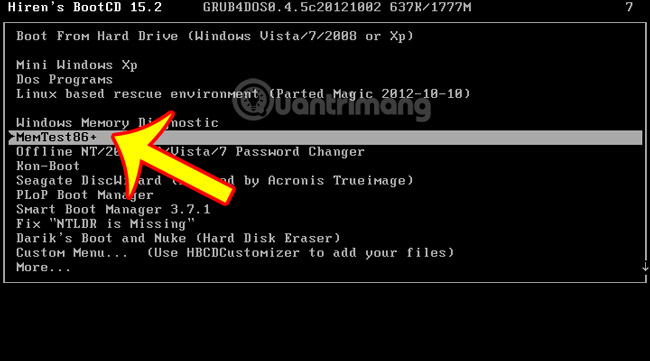
Memtest86 đang chạy, chương trình sẽ chạy và chia ra làm nhiều giai đoạn khác nhau, tương ứng là Pass 1, rồi Pass 2, 3… Các bạn cứ để cho máy chạy 1 lúc nhé, khoảng 20 phút thì hãy dừng lại để có kết quả chính xác nhất:
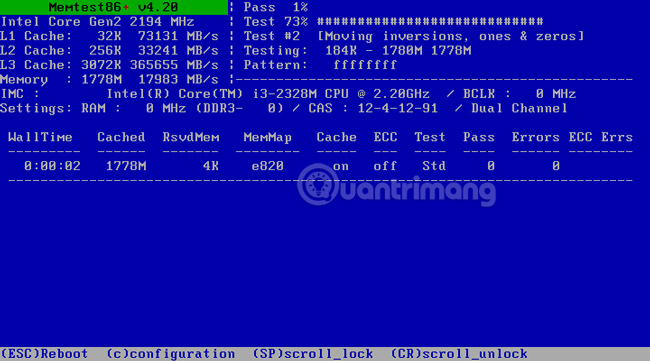
Nếu muốn thay đổi tùy chọn trong quá trình kiểm tra, các bạn có thể bấm nút tắt C – Configuration để hiển thị các tùy chọn được đánh số từ 1 đến 9 như hình, còn để tiếp tục test thì các bạn bấm 0:
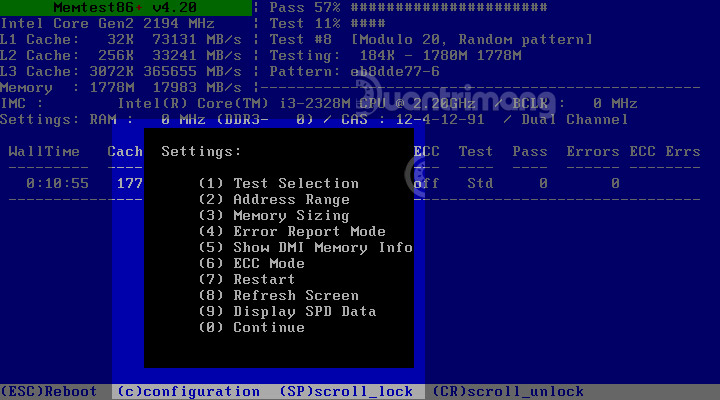
Trong toàn bộ quá trình check lỗi RAM này, nếu Memtest86 phát hiện thấy có lỗi nào thì sẽ hiển thị ở cột Errors.
Tại sao phải test RAM?
Tại sao lại phải kiểm tra RAM nếu máy tính vẫn đang hoạt động bình thường? Vâng, chiếc laptop của bạn vẫn đang chạy ổn định không có nghĩa là nó không có lỗi, chỉ là nó chưa có lỗi hoặc chưa đến thời điểm lỗi xảy ra.
Việc kiểm tra định kỳ các thành phần của máy tính rất quan trọng, giống như việc kiểm tra nhiệt độ máy tính, vệ sinh các phần đơn giản của máy tính vậy, chúng sẽ giúp ổn định “sức khỏe” của bộ máy, tăng tuổi thọ sử dụng. Một số biểu hiện của máy tính nếu bộ nhớ RAM bị lỗi bao gồm:
- Lỗi màn hình xanh – BSOD.
- Máy tính chạy chậm, hay bị treo, đơ.
- Lỗi Not responding khi chạy phần mềm, game…
- Máy tính tự khởi động lại.
Hi vọng qua bài viết này bạn đã nắm được cách test RAM cũng như lý do vì sao phải kiểm tra RAM máy tính định kỳ.
- Phần mềm chỉnh sửa ảnh thay thế cho Lightroom
- Ngộ độc rượu: triệu chứng và cách xử lý
- Hướng dẫn cài đặt mã PIN cho SIM điện thoại
- Hướng dẫn ép xung RAM máy tính
- Cách chặn cuộc gọi bất kỳ trên điện thoại Android của bạn
- Làm thế nào để sửa lỗi màn hình đen, This Copy Of Windows Is Not Genuine trên Windows 7, 8, 8.1 và 10














